ATEN VE8952R-AT-G User Manual
Displayed below is the user manual for VE8952R-AT-G by ATEN which is a product in the AV Extenders category. This manual has pages.
Related Manuals
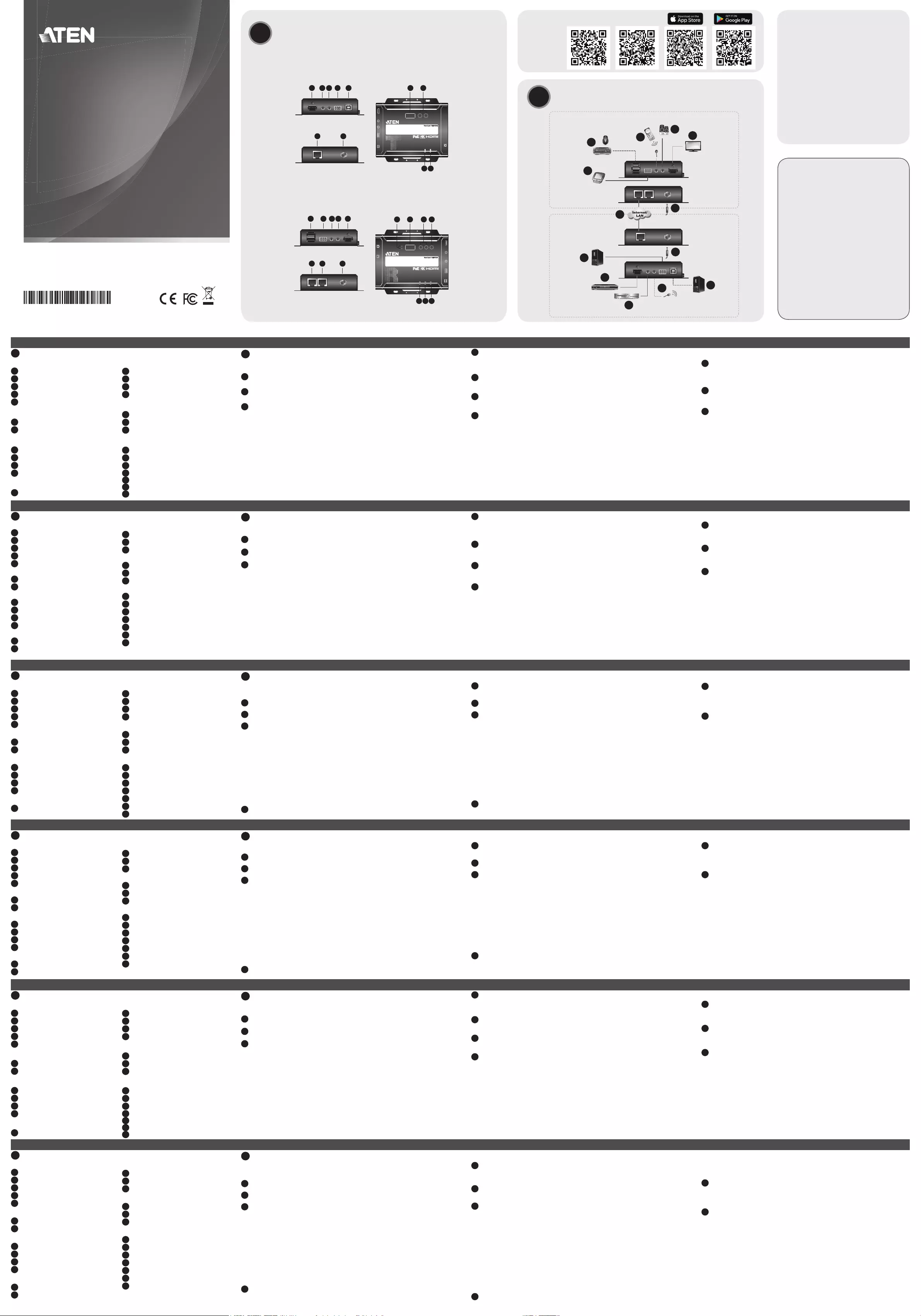
B
Hardware Installation
Before you start, decide your network architecture and confi guration. For more
information, download the Implementation Guide from the product web page.
1 Connect a video source device to the HDMI Input Port on the VE8952T using an
HDMI cable.
2 Connect a video display device to the HDMI Output Port on the VE8952R using an
HDMI cable.
3 Set up the VE8952 units as follows. The diagram above illustrates a point-to-point setup.
Point-to-point setup
(a) Connect one end of an Ethernet cable to the LAN Port on the VE8952T and the
other end of the cable to the VE8952R’s LAN Port.
(b) Plug the power adapters into the Power Jacks on the VE8952T and VE8952R.
Multipoint-to-multipoint setup
(a) Install the VE8952T and VE8952R to the same local area network by connecting
the LAN Ports to an Ethernet switch using Ethernet cables.
(b) The VE8952 can be powered on through an Ethernet cable if the unit is
connected to a PoE-supported Ethernet switch. Alternatively plug the power
adapters into the Power Jacks on the VE8952T and VE8952R.
Note: When power supply is available from the power adapter and Ethernet
cable (PoE), the supply from the power adapter will be prioritized.
4 (Optional) To bypass RS-232 signals, connect your computer or control system to
the RS-232 Serial Ports on the VE8952.
Note: You can connect RS-232 serial devices/peripherals to the VE8952, such as
touch screens and bar code scanners.
5 (Optional) To bypass IR signals, plug the IR Receiver to the Bi-directional IR Port
on the VE8952T/VE8952R, depending on where you wish to operate the remote
controller and the IR Transmitter to the VE8952T/VE8952R.
6 (Optional) To use keyboard and mouse, connect your USB peripherals such as
keyboard and mouse to the VE8952R’s USB Type-A Ports and your PC to the
VE8952T’s USB Type-B Port.
7 (Optional) Connect your audio devices to the Audio Input Port on the VE8952T and
Audio Output Port on the VE8952R.
IP LAN Operation
The VE8952 is operated over an IP LAN. Installing the units on a network allows point-
to-point, point-to-multipoint, and multipoint-to-multipoint setups by connecting multiple
VE8952 devices on the same local network. The VE8952 can be transformed into a Video
Matrix when connected to the LAN via an Ethernet switch, which allows you to add
multiple transmitters and receivers to the setup.
Note: Make sure to use an Ethernet switch that supports IGMP. Regarding the details of
the Ethernet switch, please refer to the Implementation Guide.
© Copyright 2020 ATEN® International Co., Ltd.
ATEN and the ATEN logo are trademarks of ATEN International Co., Ltd. All rights reserved.
All other trademarks are the property of their respective owners.
Part No. PAPE-1223-U30G Printing Date: 06/2020
4K HDMI over IP Extender with PoE
Quick Start Guide
VE8952
VE8952 4K HDMI over IP Extender with PoE www.aten.com
Software Confi guration
1 Assign an ID to all VE8952 units.
(a) Use the Prev (+) / Next (-) Buttons to assign an ID to all VE8952T units.
(b) Use the Prev (+) / Next (-) Buttons to assign an ID to all VE8952R units.
Press the Tx/Rx Switch Button to switch the control to Rx. The Rx LED lights up.
2 Assign a source to each of the VE8952R units.
(a) Press the Tx/Rx Switch Button to switch the control to Tx. The Tx LED lights up.
(b) Use the Prev (+) / Next (-) Buttons to assign an input to all VE8952 units.
3 For remote management, you can confi gure and manage the VE8952 using the web GUI
(VE Manager), CLI Commands (via ATEN Control System), and Mobile Control App. For
more details, please refer to the VE8952 user manual.
Web GUI (VE Manager) Login Procedure:
(a) Download the IP Installer Utility from the
Support and Downloads
tab on the VE8952
offi cial web page and use the utility to look up the IP address of your VE8952.
(b) Look up the IP address of your VE8952T and VE8952R via IP Installer Utility.
(c) Open a web browser (e.g. Chrome) and type one of the IP addresses you obtained
using the IP Installer Utility.
(d) Select Administrator or User for User Level and type password in the Password fi eld.
Mobile Control App
To download and install the Mobile Control App, please scan the QR Codes above and
follow the on-screen instructions.
ATEN VanCryst™
12
5
124
3
3 4
1 2
5
124
3
132
6 7
4321
5
B
VE8952T Front View VE8952T Top View
VE8952R Rear View
Hardware Installation
VE8952R
VE8952T
1
2
3a
4
4
5
6
6
7
7
5
7
3b
3b
AHardware Review
A
Hardware Review
VE8952T Front View
1 HDMI Input Port
2 Audio Input Port
3 Bi-directional IR Port
4 RS-232 Serial Port
5 USB Type-B Port
VE8952T Rear View
1 LAN Port with PoE
2 Power Jack
VE8952T Top View
1 ID Display Panel
2 Prev (+) / Next (-) Buttons
3 Link LED
4 Power LED
VE8952R Front View
1 USB Type-A Ports
2 RS-232 Serial Port
3 Bi-directional IR Port
4 Audio Output Port
5 HDMI Output Port
VE8952R Rear View
1 LAN Port 1 with PoE
2 LAN Port 2
3 Power Jack
VE8952R Top View
1 Tx/Rx LEDs
2 ID Display Panel
3 Prev (+) / Next (-) Buttons
4 Tx/Rx Switch Button
5 HDMI Out LED
6 Link LED
7 Power LED
VE8952R Top View
Scan for more
information
ATEN Website User Manual
B
Installation matérielle
Avant de commencer, décidez de l'architecture et la confi guration de votre réseau. Pour
plus d'informations, téléchargez le Guide d'Installation depuis la page web du produit.
1 Connectez un appareil de source vidéo au port d'entrée HDMI sur le VE8952T en
utilisant un câble HDMI.
2 Connectez un appareil d'affi chage vidéo au port de sortie HDMI sur le VE8952R en
utilisant un câble HDMI.
3 Installez les unités VE8952 comme suit. Le diagramme ci-dessus illustre une installation
point-à-point.
Installation point-à-point
(a) Connectez une extrémité d'un câble Ethernet au port LAN sur le VE8952T et l'autre
extrémité du câble au port LAN du VE8952R.
(b) Branchez les adaptateurs électriques dans les fi ches électriques sur le VE8952T et
VE8952R.
Installation multipoint-à-multipoint
(a) Installez le VE8952T et le VE8952R au même réseau local en connectant les ports
LAN sur un commutateur Ethernet en utilisant des câbles Ethernet.
(b) Le VE8952 peut être alimenté depuis un câble Ethernet si l'unité est connecté à un
commutateur Ethernet avec PoE. De façon alternative, branchez des adaptateurs
électriques dans les fi ches électriques sur le VE8952T et le VE8952R.
Remarque : Lorsqu'une alimentation électrique est disponible depuis l'adaptateur
électrique et le câble Ethernet (PoE), celle de l'adaptateur sera prioritaire.
4 (Facultatif) Pour contourner les signaux RS-232, connectez votre ordinateur ou
système de contrôle aux ports sériels RS-232 sur le VE8952.
Remarque : Vous pouvez connecter des appareils/périphériques sériels RS-232 au
VE8952, tels que des écrans tactiles et des scanners de code barre.
5 (Facultatif) Pour contourner les signaux IR, branchez le récepteur IR au port IR
bidirectionnel sur le VE8952T/VE8952R, selon l'endroit où vous souhaitez opérer la
télécommande sur le transmetteur IR vers le VE8952T/VE8952R.
6 (Facultatif) Pour utiliser le clavier et la souris, connectez vos périphériques USB tels que
le clavier et la souris sur les ports USB de type-A du VE8952R et votre PC au port USB
de type-B du VE8952T.
7 (Facultatif) Connectez vos appareils audio au port d'entrée audio sur le VE8952T et le
port de sortie audio sur le VE8952R.
Opération IP LAN
L'unité VE8952 est opérée sur un IP LAN. Installer les unités sur un réseau permet des
systèmes point-à-point, point-à-multipoint et multipoint-à-multipoint en connectant de
multiples appareils VE8952 sur le même réseau local. Le VE8952 peut être transformé en
matrice vidéo lorsque connecté au LAN via un commutateur Ethernet, qui vous permet
d'ajouter de multiples transmetteurs et récepteurs à l'installation.
Remarque : Assurez-vous d'utiliser un commutateur Ethernet qui supporte IGMP.
Concernant les détails sur le commutateur Ethernet, veuillez consulter le Guide d'Installation.
Extendeur VE8952 4K HDMI over IP avec PoE www.aten.com
Confi guration du logiciel
1 Assigner une ID à toutes les unités VE8952.
(a) Utilisez les boutons Préc. (+) / Suiv. (-) pour assigner une ID à toutes les unités VE8952T.
(b) Assigner une ID à toutes les unités VE8952R. Pressez le commutateur Tx/Rx pour
changer le contrôle sur Rx. La LED Rx va s'allumer.
2 Assigner une source à chacune des unités VE8952R.
(a) Pressez le commutateur Tx/Rx pour changer le contrôle sur Tx. La LED Tx va s'allumer.
(b) Utilisez les boutons Préc. (+) / Suiv. (-) pour assigner une entrée à toutes les unités
VE8952.
3 Pour une gestion à distance, vous pouvez confi gurer et gérer le VE8952 en utilisant
l'interface graphique web (VE Manager), les commandes CLI (via le Système de Contrôle
ATEN) et l'appli de contrôle mobile. Pour plus de détails, veuillez consulter le mode
d'emploi du VE8952.
Procédure d'enregistrement dans l'interface graphique web (VE Manager) :
(a) Téléchargez l'utilitaire IP Installer depuis la page web offi cielle et utilisez-le pour
chercher l'adresse IP de votre VE8952.
(b) Chercher l'adresse IP de votre VE8952T et VE8952R via l'utilitaire IP Installer.
(c) Ouvrez un navigateur web et entrez une des adresses IP obtenues en utilisant
l'utilitaire IP Installer.
(d) Sélectionnez Administrateur ou Utilisateur pour le niveau utilisateur et entrez un
mot de passe dans le champ Mot de Passe.
Appli de contrôle mobile
Pour télécharger et installer l'appli de contrôle mobile, veuillez scanner les codes QR ci-
dessus puis suivez les instructions sur l'écran.
A
Présentation du matériel
Vue de devant du VE8952T
1 Ports d'entrée HDMI
2 Port d'entrée audio
3 Port IR bidirectionnel
4 Port série RS-232
5 Port USB Type B
Vue de derrière du VE8952T
1 Port LAN avec PoE
2 Prise d'alimentation
VE8952T vue de dessus
1 Panneau d'affi chage ID
2 Boutons Préc. (+) / Suiv. (-)
3 LED Link (Liaison)
4 LED d'alimentation
Vue de devant du VE8952R
1 Ports USB Type A
2 Port série RS-232
3 Port IR bidirectionnel
4 Port de sortie audio
5 Port de Sortie HDMI
Vue de derrière du VE8952R
1 Port LAN 1 avec PoE
2 Port LAN 2
3 Prise d'alimentation
VE8952R vue de dessus
1 LEDs Tx/Rx
2 Panneau d'affi chage ID
3 Boutons Préc. (+) / Suiv. (-)
4 Commutateur Tx/Rx
5 LED de sortie HDMI
6 LED Link (Liaison)
7 LED d'alimentation
B
Hardware Installation
Entscheiden Sie sich vor Beginn für Ihre Netzwerkarchitektur und Konfi guration. Weitere
Informationen fi nden Sie im Einrichtungsleitfaden, den Sie von der Webseite des Produkts
herunterladen können.
1 Verbinden Sie ein Videoquellgerät über ein HDMI-Kabel mit dem HDMI
Eingangsanschluss des VE8952T.
2 Verbinden Sie ein Videoanzeigegerät über ein HDMI-Kabel mit dem HDMI Ausgang des
VE8952R.
3 Richten Sie die VE8952 Geräte wie folgt ein. Das obige Diagramm veranschaulicht eine
Punkt-zu-Punkt Einrichtung.
Punkt-zu-Punkt Einrichtung
(a) Schließen Sie ein Ende eines Ethernet-Kabels an den LAN-Anschluss des VE8952T und
das andere Ende des Kabels an den LAN-Anschluss des VE8952R an.
(b) Stecken Sie die Netzteile an die Netzbuchsen des VE8952T und VE8952R an.
Multipunkt-zu-Multipunkt Einrichtung
(a) Installieren Sie den VE8952T und VE8952R im gleichen lokalen Netzwerk, indem Sie
die LAN-Anschlüsse über Ethernet-Kabel mit einem Ethernet Switch verbinden.
(b) Der VE8952 kann über ein Ethernet-Kabel eingeschaltet werden, wenn das Gerät mit
einem Ethernet Switch verbunden ist, der PoE unterstützt. Stecken Sie die Netzteile
alternativ an die Netzbuchsen des VE8952T und VE8952R an.
Hinweis: Wenn die Stromversorgung über das Netzteil und das Ethernet-Kabel (PoE)
verfügbar ist, wird die Versorgung über das Netzteil priorisiert.
4 (Optional) Schließen Sie Ihren Computer oder Ihr Steuersystem an die seriellen RS-232
Schnittstellen des VE8952 an, um RS-232 Signale zu umgehen.
Hinweis: Sie können serielle RS-232 Geräte/Peripheriegeräte wie Touchscreens und
Barcode-Scanner an den VE8952 anschließen.
5 (Optional) Schließen Sie den IR-Empfänger zur Umgehung von IR-Signalen an den
bidirektionalen IR-Anschluss des VE8952T/VE8952R an, je nachdem, wo Sie die
Fernbedienung und den IR-Sender am VE8952T/VE8952R betreiben möchten.
6 (Optional) Schließen Sie Ihre USB-Peripheriegeräte wie Tastatur und Maus an den USB Typ-A
Anschluss des VE8952R und Ihren PC an den USB Typ-B Anschluss des VE8952T an.
7 (Optional) Schließen Sie Ihre Audiogeräte an den Audio Eingangsanschluss des VE8952T
und den Audio Ausgangsanschluss des VE8952R an.
IP LAN Betrieb
Die VE8952 wird über ein IP-LAN betrieben. Die Installation der Geräte in einem Netzwerk
ermöglicht Punkt-zu-Punkt-, Punkt-zu-Multipunkt- und Multipunkt-zu-Multipunkt
Einrichtungen durch die Verbindung mehrerer VE8952 Geräte mit demselben Netzwerk.
Der VE8952 kann in eine Videomatrix umgewandelt werden, wenn er über einen Ethernet
Switch mit dem LAN verbunden wird, wodurch Sie mehrere Sender und Empfänger zur
Einrichtung hinzufügen können.
Hinweis: Stellen Sie sicher, dass Sie einen Ethernet Switch verwenden, der IGMP unterstützt.
Bezüglich der Details des Ethernet Switch lesen Sie bitte den Einrichtungsleitfaden.
Software Konfi guration
1 Weisen Sie allen VE8952 Geräten eine ID zu.
(a) Verwenden Sie die Zurück (+) / Weiter (-) Tasten, um allen VE8952T Geräten eine ID
zuzuweisen.
VE8952 4K HDMI over IP Extender mit PoE www.aten.com
(b) Weisen Sie allen VE8952R Geräten eine ID zu. Drücken Sie die Tx/Rx Umschalttaste,
um die Steuerung auf Rx umzuschalten. Die Lampen der Rx LED leuchten auf.
2 Weisen Sie jedem VE8952R Gerät eine Quelle zu.
(a) Drücken Sie die Tx/Rx Umschalttaste, um die Steuerung auf Tx umzuschalten. Die
Lampen der Tx LED leuchten auf.
(b) Verwenden Sie die Zurück (+) / Weiter (-) Tasten, um allen VE8952 Geräten einen
Eingang zuzuweisen.
3 Für die Fernverwaltung können Sie den VE8952 über die Web-GUI (VE Manager), CLI-
Befehle (über ATEN Kontrollsystem) und die Mobile Control App konfi gurieren und
verwalten. Weitere Details fi nden Sie im VE8952 Benutzerhandbuch.
Web-GUI (VE Manager) Anmeldeverfahren:
(a) Laden Sie das IP-Installationsdienstprogramm von der offi ziellen Webseite herunter
und verwenden Sie das Dienstprogramm, um die IP-Adresse Ihres VE8952 zu
ermitteln.
(b) Ermitteln Sie die IP-Adresse Ihres VE8952T und VE8952R über das IP-
Installationsdienstprogramm.
(c) Öffnen Sie einen Webbrowser und geben Sie eine der IP-Adressen ein, die Sie mit
Hilfe des IP-Installationsdienstprogramms erhalten haben.
(d) Wählen Sie Administrator oder Benutzer für Benutzerstufe und geben Sie
password in das Kennwort Feld ein.
Mobile Control App
Bitte scannen Sie die obigen QR-Codes und folgen Sie den Anweisungen auf dem
Bildschirm, um die Mobile Control App herunterzuladen und zu installieren.
A
Hardware Übersicht
VE8952T – Ansicht von vorne
1 HDMI Eingangsanschluss
2 Audio Eingangsanschluss
3 Bidirektionaler IR-Anschluss
4 Serielle RS-232 Schnittstelle
5 USB Typ-B Port
VE8952T – Ansicht von hinten
1 LAN-Anschluss mit PoE
2 Netzbuchse
VE8952T Oberseite
1 ID-Anzeige
2 Zurück (+) / Weiter (-) Tasten
3 Link LED
4 Netz-LED
VE8952R – Ansicht von vorne
1 USB Typ-A Ports
2 Serielle RS-232 Schnittstelle
3 Bidirektionaler IR-Anschluss
4 Audio Ausgangsanschluss
5 HDMI Ausgang
VE8952R – Ansicht von hinten
1 LAN-Anschluss 1 mit PoE
2 LAN-Anschluss 2
3 Netzbuchse
VE8952R Oberseite
1 Tx/Rx LEDs
2 ID-Anzeige
3 Zurück (+) / Weiter (-) Tasten
4 Tx/Rx Umschalttaste
5 HDMI Ausgang LED
6 Link LED
7 Netz-LED
B
Instalación del hardware
Antes de comenzar, planifi que su arquitectura y confi guración de red. Para obtener más
información, descargue la Guía de aplicación de la página web del producto.
1 Conecte un dispositivo fuente de vídeo al puerto de entrada HDMI del VE8952T
mediante un cable HDMI.
2 Conecte un dispositivo de visualización de vídeo al puerto de salida HDMI del
VE8952R mediante un cable HDMI.
3 Confi gure las unidades VE8952 de la siguiente manera. El diagrama anterior ilustra
una confi guración punto a punto.
Confi guración punto a punto
(a) Conecte un extremo de un cable Ethernet al puerto LAN del VE8952T y el otro
extremo del cable al puerto LAN del VE8952R.
(b) Enchufe los adaptadores de corriente a las tomas de alimentación del VE8952T y el
VE8952R.
Confi guración multipunto a multipunto
(a) Instale el VE8952T y el VE8952R en la misma red de área local conectando los
puertos LAN a un conmutador Ethernet utilizando cables Ethernet.
(b) El VE8952 se puede alimentar a través de un cable Ethernet si la unidad está
conectada a un conmutador Ethernet compatible con PoE. O bien, enchufe los
adaptadores de corriente en los tomas de alimentación del VE8952T y el VE8952R.
Nota: Cuando el suministro de energía se realice a través del adaptador de corriente
y el cable Ethernet (PoE), se dará prioridad al suministro del adaptador de corriente.
4 (Opcional) Para derivar las señales RS-232, conecte su ordenador o sistema de control
a los puertos serie RS-232 del VE8952.
Nota: Puede conectar dispositivos/periféricos serie RS-232 al VE8952, tales como
pantallas táctiles y escáneres de códigos de barras.
5 (Opcional) Dependiendo de donde desee utilizar el mando a distancia y el transmisor
IR, derive las señales IR conectando el receptor IR al puerto IR bidireccional del
VE8952T/VE8952R.
6 (Opcional) Para usar sus periféricos USB, tales como el teclado y el ratón, conéctelos a
los puertos USB tipo A del VE8952R y su PC al puerto USB tipo B del VE8952T.
7 (Opcional) Conecte sus dispositivos de audio al puerto de entrada de audio del
VE8952T y al puerto de salida de audio del VE8952R.
Funcionamiento de LAN IP
El VE8952 se opera a través de una LAN IP. La conexión de múltiples dispositivos VE8952
en la misma red local permite confi guraciones punto a punto, punto a multipunto
y multipunto a multipunto. Cuando el VE8952 se conecta a la LAN a través de un
conmutador Ethernet se puede transformar en una Matriz de vídeo, lo que le permite
añadir múltiples transmisores y receptores a la confi guración.
Nota: Asegúrese de utilizar un conmutador Ethernet que admita IGMP. En cuanto a los
detalles del conmutador Ethernet, consulte la Guía de aplicación.
Confi guración del software
1 Asigne una ID a todas las unidades VE8952.
(a) Use los botones Anterior (+) / Siguiente (-) para asignar una ID a todas las
unidades VE8952T.
Extensor HDMI 4K sobre IP VE8952 con PoE www.aten.com
(b) Asigne una ID a todas las unidades VE8952R. Pulse el botón de cambio de Tx/Rx
para cambiar el control a Rx. El LED Rx se iluminará.
2 Asigne una fuente a cada una de las unidades VE8952R.
(a) Pulse el botón de cambio de Tx/Rx para cambiar el control a Tx. El LED Tx se
iluminará.
(b) Use los botones Anterior (+) / Siguiente (-) para asignar una entrada a todas las
unidades VE8952.
3 Para la gestión remota, puede confi gurar y gestionar el VE8952 utilizando la GUI
de web (VE Manager), los comandos CLI (a través del sistema de control ATEN) y la
aplicación de control móvil. Para más información, consulte el manual del usuario del
VE8952.
Procedimiento para iniciar sesión en la GUI de web (VE Manager):
(a) Descargue la Herramienta de instalación de IP de la página web ofi cial y utilícela
para buscar la dirección IP de su VE8952.
(b) Busque la dirección IP de su VE8952T y VE8952R a través de la Herramienta de
instalación de IP.
(c) Abra un navegador web y escriba una de las direcciones IP que obtuvo con la
Herramienta de instalación de IP.
(d) Seleccione Administrador o Usuario para el Nivel de usuario y escriba la
contraseña en el campo Contraseña.
Aplicación de control móvil
Para descargar e instalar la aplicación de control móvil, escanee los códigos QR
anteriores y siga las instrucciones en pantalla.
A
Revisión del hardware
Vista frontal del VE8952T
1 Puerto de entrada HDMI
2 Puerto de entrada de audio
3 Puerto IR bidireccional
4 Puerto serie RS-232
5 Puerto USB tipo B
Vista posterior del VE8952T
1 Puerto LAN con PoE
2 Conector de alimentación
Vista superior del VE8952T
1 Panel de visualización de ID
2 Botones Anterior (+) / Siguiente (-)
3 LED de conexión
4 LED de alimentación
Vista frontal del VE8952R
1 Puertos USB tipo A
2 Puerto serie RS-232
3 Puerto IR bidireccional
4 Puerto de salida de audio
5 Puerto de salida HDMI
Vista posterior del VE8952R
1 Puerto LAN 1 con PoE
2 Puerto LAN 2
3 Conector de alimentación
Vista superior del VE8952R
1 LED Tx/Rx
2 Panel de visualización de ID
3 Botones Anterior (+) / Siguiente (-)
4 Botón de cambio de Tx/Rx
5 LED de salida HDMI
6 LED de conexión
7 LED de alimentación
B
Installazione Hardware
Prima di iniziare, scegli l'architettura di rete e la confi gurazione. Per maggior informazioni,
scarica la guida di implementazione dalla pagina web del prodotto.
1 Connetti un dispositivo sorgente video alla porta di ingresso HDMI del VE8952T
usando un cavo HDMI.
2 Connetti un dispositivo di visualizzazione video alla porta di uscita HDMI del VE8952R
usando un cavo HDMI.
3 Imposta le unità VE8952 come indicato qua di seguito. Il diagramma qua sopra indica
un'installazione da punto a punto.
Installazione da punto a punto
(a) Connetti un' estremità di un cavo Ethernet alla porta LAN del VE8952T e l'altra
estremità alla porta LAN del VE8952R.
(b) Collega gli adattatori di alimentazione ai cavi di alimentazione del VE8952T del
VE8952R.
Installazione da multipunto a multipunto
(a) Installa il VE8952T e il VE8952R sulla stessa rete di area locale, collegando le porte
LAN a un interruttore Ethernet, usando i cavi Ethernet.
(b) Si può alimentare il VE8952 con un cavo Ethernet se l'unità è collegata a un
interruttore Ethernet supportato dal PoE. Oppure collega gli adattatori di
alimentazione ai cavi di alimentazione del VE8952T del VE8952R.
Nota: Quando l'alimentazione elettrica è disponibile sia dall'adattatore che dal cavo
Ethernet (PoE), avrà la precedenza l'adattatore.
4 (Facoltativo) Per aggirare i segnali RS-232 collega il computer o il sistema di controllo
alle porte seriali RS-232 del VE8952.
Nota: Puoi collegare dispositivi seriali/periferici RS-232 al VE8952, come schermi a
tocco e lettori di codici a barre.
5 (Facoltativo) Per aggirare i segnali IR, inserisci il ricevitore IR nella porta IR bidirezionale
del VE8952T/VE8952R, a seconda di dove vuoi usare il telecomando e il trasmettitore
IR per il VE8952T/VE8952R.
6 (Facoltativo) Per usare la tastiera e il mouse, collega le tue periferiche USB, come
appunto la tastiera e il mouse, alle porte USB Tipo-A del VE8952R, e il tuo PC alla
porta USB Tipo-B del VE8952T.
7 (Facoltativo) Collega i dispositivi audio alla porta di ingresso Audio del VE8952T e alla
porta audio in uscita del VE8952R.
Uso IP LAN
Il VE8952 è gestito tramite IP LAN. La confi gurazione delle unità su una rete consente
operazioni da punto a punto, da punto a multipunto, da multipunto a multipunto,
collegando più dispositivi VE8952 sulla stessa rete locale. Si può trasformare il VE8952 in
una matrice video, se è connesso alla LAN con un interruttore Ethernet, che permette di
aggiungere più trasmettitori e ricevitori.
Nota: Assicurati di usare un interruttore Ethernet che supporta IGMP. Per i dettagli
sull'interruttore Ethernet, controlla la guida di implementazione.
Estensore su IP con PoE VE8952 4K HDMI www.aten.com
Confi gurazione software
1 Assegna un ID a tutte le unità VE8952.
(a) Usa i pulsanti Indietro (+) / Avanti (-) per assegnare un ID a tutte le unità VE8952T.
(b) Assegna un ID a tutte le unità VE8952R. Premi l'interruttore Tx/Rx per controllare
l'Rx. Il LED Rx si accende.
2 Assegna una fonte a ciascuna unità VE8952R.
(a) Premi l'interruttore Tx/Rx per controllare il Tx. Il LED Tx si accende.
(b) Usa i pulsanti Indietro (+) / Avanti (-) per assegnare un ingresso a tutte le unità
VE8952.
3 Per la gestione da remoto, puoi confi gurare e gestire il VE8952 usando il GUI web
(gestione VE), i comandi CLI (via sistema di controllo ATEN), e l'app di controllo per
dispositivi mobili. Per ulteriori informazioni, vedi il manuale delle istruzioni del VE8952.
Procedura di accesso al GUI Web (gestione VE):
(a) Scarica l'utilità di installazione IP dalla pagina web uffi ciale, e usala per trovare
l'indirizzo IP del tuo VE8952.
(b) Trova l'indirizzo IP del tuo VE8952T e del tuo VE8952R usando l'utilità di installazione IP.
(c) Apri un browser web e inserisci uno degli indirizzi IP che hai ottenuto con l'utilità di
installazione IP.
(d) Seleziona Amministratore o Utente per il livello dell'utente e scrivi password nel
campo della password.
App di controllo per dispositivi mobili
Per scaricare e installare l'app di controllo per dispositivi mobili, scansiona i codici QR
qua sopra e segui le istruzioni sullo schermo.
A
Revisione Hardware
Vista anteriore VE8952T
1 Porta di ingresso HDMI
2 Porta di ingresso Audio
3 Porta IR bidirezionale
4 Porta seriale RS-232
5 Porta USB Tipo-B
Vista posteriore VE8952T
1 Porta LAN con PoE
2 Cavo di alimentazione
VE8952T Vista dall'alto
1 Pannello schermo ID
2 Pulsanti Indietro (+) / Avanti (-)
3 Link LED
4 LED accensione
Vista anteriore VE8952R
1 Porte USB Tipo-A
2 Porta seriale RS-232
3 Porta IR bidirezionale
4 Porta audio in uscita
5 Uscita HDMI
Vista posteriore VE8952R
1 Porta LAN 1 con PoE
2 Porta LAN 2
3 Cavo di alimentazione
VE8952R Vista dall'alto
1 LED Tx/Rx
2 Pannello schermo ID
3 Pulsanti Indietro (+) / Avanti (-)
4 Pulsante interruttore Tx/Rx
5 LED uscita HDMI
6 Link LED
7 LED accensione
B
Установкаоборудования
Перед началом определите архитектуру и конфигурацию сети. Для получения
дополнительной информации загрузите руководство по внедрению с веб-
страницы продукта.
1 Подключите видеоустройство-источник к входному порту HDMI на VE8952T с
помощью кабеля HDMI.
2 Подключите монитор к выходному порту HDMI на VE8952R с помощью кабеля
HDMI.
3 Настройте устройства VE8952 следующим образом. На схеме выше показана
настройка соединения «точка-точка».
Настройкасоединения«точка-точка»
(a) Подключите один конец кабеля Ethernet к порту LAN на VE8952T, а другой
конец кабеля к порту LAN на VE8952R.
(b) Подключите адаптеры питания к разъемам питания на VE8952T и VE8952R.
Настройкасоединения«многоточка-многоточка»
(a) Установите VE8952T и VE8952R в одной локальной сети, подключив порты
LAN к коммутатору Ethernet с помощью кабеля Ethernet.
(b) Питание VE8952 можно подключить через кабель Ethernet, если устройство
подключено к коммутатору Ethernet с поддержкой PoE. Также можно
подключить адаптеры питания к разъемам питания на VE8952T и VE8952R.
Примечание:При наличии питания через адаптер питания и кабель Ethernet
(PoE), приоритетным будет источник, подключенный через адаптер питания.
4 (Дополнительно) Для проброса сигналов RS-232 подключите компьютер или
систему управления к последовательным портам RS-232 на VE8952.
Примечание: Можно подключить последовательные и периферийные устройства
RS-232 к VE8952, например, сенсорные экраны и сканеры штрих-кодов.
5 (Дополнительно) Для проброса ИК-сигналов подключите ИК-приемник к
двунаправленному ИК-порту на VE8952T/VE8952R в зависимости от того,
где вы хотите управлять дистанционным контроллером, и ИК-передатчик к
VE8952T/VE8952R.
6 (Дополнительно) Для использования клавиатуры и мыши подключите
периферийные устройства USB, такие как клавиатура и мышь, к портам USB
типа А на VE8952R, а ПК к порту USB типа B на VE8952T.
7 (Дополнительно) Подключите аудиоустройства к входному аудиопорту на
VE8952T и выходному аудиопорту на VE8952R.
УправлениеIPLAN
Управление VE8952 осуществляется через IP LAN. Установка сетевого
соединения с подключением нескольких устройств позволяет устанавливать
соединение в режимах «точка-точка», «точка-многоточка» и «многоточка-
многоточка» посредством соединения нескольких устройств VE8952 в одной
локальной сети. VE8952 можно трансформировать в видеоматрицу при
подключении к локальной сети через коммутатор Ethernet, который позволяет
добавить несколько передатчиков и приемников в инсталляцию.
Примечание: обязательно используйте коммутатор Ethernet с поддержкой IGMP.
Подробнее о коммутаторе Ethernet см. в руководстве по внедрению.
Настройкапрограммногообеспечения
1 Назначьте идентификатор для всех устройств VE8952.
VE8952 4K HDMI-удлинитель видеосигнала по IP подключению и функцией PoE www.aten.com
(a) С помощью кнопок Prev(+)/Next(-) назначьте идентификатор для всех
устройств VE8952T.
(b)С помощью кнопок Prev(+)/Next(-) назначьте идентификатор для
всех устройств VE8952R. Нажмите кнопку переключения Tx/Rx, чтобы
переключить управление на Rx. Загорится индикатор Rx.
2 Назначьте источник для каждого устройства VE8952R.
(a) Нажмите кнопку переключения Tx/Rx, чтобы переключить управление на
Tx. Загорится индикатор Tx.
(b) С помощью кнопок Prev(+)/Next(-) назначьте вход для всех устройств
VE8952.
3 Для дистанционного управления можно настроить и управлять VE8952 с
помощью графического веб-интерфейса (VE Manager), команд CLI (через систему
управления ATEN) и приложения Mobile Control App. Подробнее см. в руководстве
пользователя VE8952.
Процедуравходавсистемучерезграфическийвеб-интерфейс(VEManager):
(a) Загрузите утилиту IP Installer с вкладки «Поддержка и загрузки» официальной
веб-страницы VE8952 и используйте ее для поиска IP-адресов для VE8952.
(b) Выполните поиск IP-адреса для VE8952T и VE8952R с помощью утилиты IP
Installer.
(c) Откройте веб-браузер (например Chrome) и введите один из IP-адресов,
полученных с помощью утилиты IP Installer.
(d) Выберите значение Администратор или Пользователь для параметра
«Уровень пользователя» и введите пароль в поле Пароль.
ПриложениеMobileControlApp
Для загрузки и установки приложения Mobile Control App отсканируйте QR-
коды выше и следуйте указаниям на экране.
A
Обзороборудования
ПередняяпанельVE8952T
1 Входной порт HDMI
2 Входной аудиопорт
3 Двунаправленный ИК-порт
4 Последовательный порт RS-232
5 Порт USB типа B
ЗадняяпанельVE8952T
1 Порт LAN с функцией PoE
2 Разъём питания
ВерхняяпанельVE8952T
1 Панель идентификаторов
2 Кнопки Prev (+) / Next (-)
3 Индикатор соединения
4 Индикатор питания
ПередняяпанельVE8952R
1 Порты USB типа A
2 Последовательный порт RS-232
3 Двунаправленный ИК-порт
4 Выходной аудиопорт
5 Выходной порт HDMI
ЗадняяпанельVE8952R
1 Порт LAN 1 с функцией PoE
2 Порт LAN 2
3 Разъём питания
ВерхняяпанельVE8952R
1 Индикаторы Tx/Rx
2 Панель идентификаторов
3 Кнопки Prev (+) / Next (-)
4 Кнопка переключения Tx/Rx
5 Индикатор выхода HDMI
6 Индикатор соединения
7 Индикатор питания
VE8952T Rear View
VE8952R Front View
Support and Documentation Notice
All information, documentation, fi rmware,
software utilities, and specifi cations
contained in this package are subject to
change without prior notifi cation by the
manufacturer.
To reduce the environmental impact of
our products, ATEN documentation and
software can be found online at
http://www.aten.com/download/
Technical Support
www.aten.com/support
Package Contents
VE8952T
1 VE8952 4K HDMI over IP Transmitter with PoE
1 RS-232 Terminal Block
1 Power Adapter
4 Foot Pads
1 User Instructions
VE8952R
1 VE8952 4K HDMI over IP Receiver with PoE
1 RS-232 Terminal Block
1 Power Adapter
4 Foot Pads
1 User Instructions
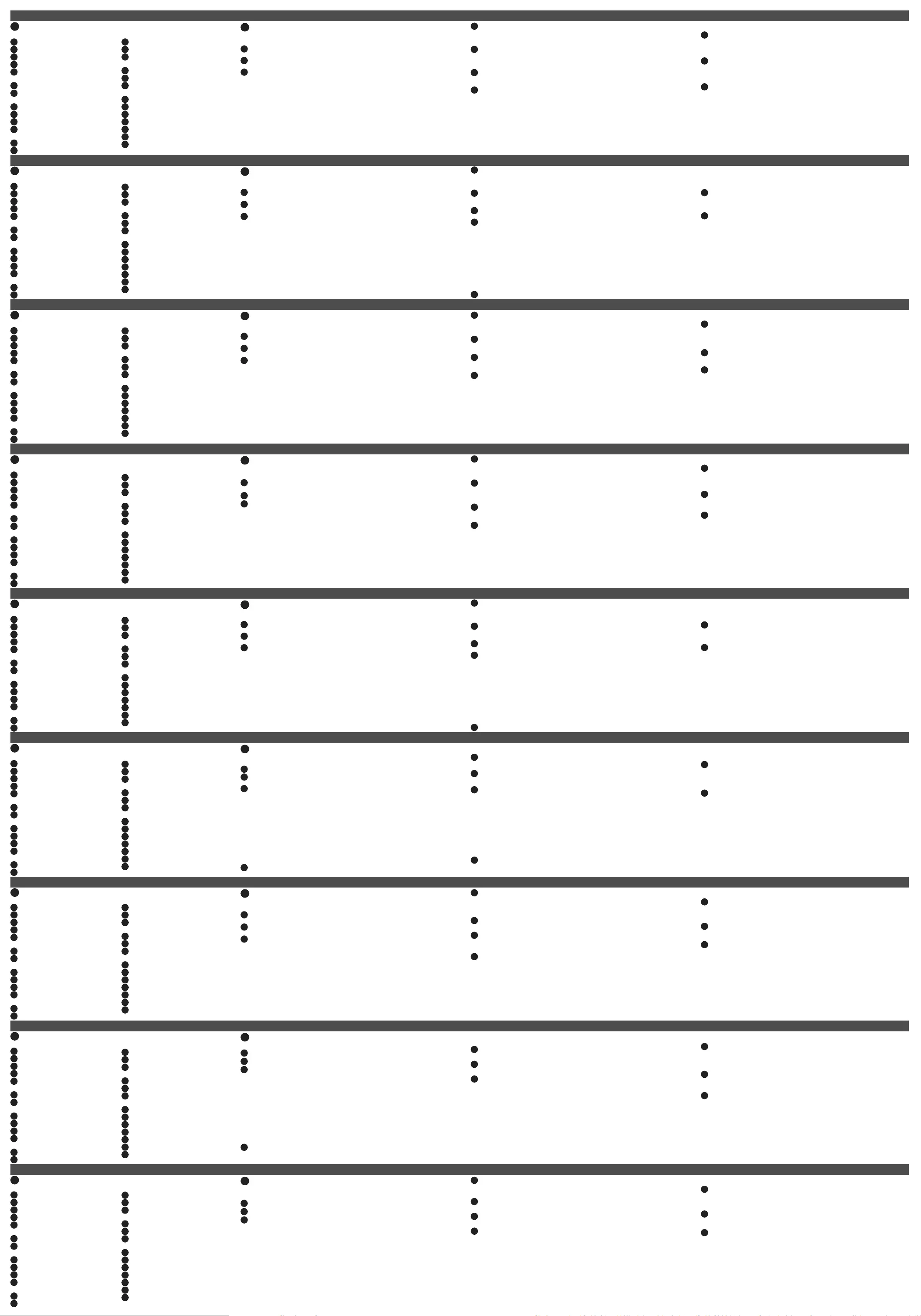
B
하드웨어 설치
장비를 설치하기 전에 네트워크 및 구성 환경을 고려하십시오. 제품에 대한 자세한
내용은 제품 웹 페이지에서 사용자 매뉴얼을 다운로드하십시오.
1 HDMI 케이블을 사용하여 비디오 소스 장치를 VE8952T의 HDMI 입력 포트에
연결합니다.
2 HDMI 케이블을 사용하여 비디오 디스플레이 장치를 VE8952R의 HDMI 출력 포트에
연결합니다.
3 VE8952 장치를 다음과 같이 설치합니다. 위의 설치도는 지점 간 설치를 보여줍니다.
지점 간 설치
(a) 이더넷 케이블의 한쪽 끝을 VE8952T의 LAN 포트에 연결하고 케이블의 다른 쪽
끝을 VE8952R의 LAN 포트에 연결합니다.
(b) 전원 어댑터를 VE8952T와 VE8952R의 전원 잭에 연결합니다.
다지점 간 설치
(a) 이더넷 케이블을 LAN 포트에 연결하여 이더넷 스위치와 연결합니다. VE8952T와
VE8952R은 동일한 이더넷 스위치에 연결합니다.
(b) VE8952에 PoE 지원 이더넷 스위치를 연결한 경우 이더넷 케이블을 통해 전원을
공급할 수 있습니다. 또는, 전원 어댑터를 VE8952T와 VE8952R의 전원 잭에
연결합니다.
주의: 전원 어댑터와 이더넷 케이블(PoE)을 통한 전원 공급이 모두 가능한
경우에는 전원 어댑터를 통한 전원 공급이 우선시됩니다.
4 (선택 사항) RS-232 신호를 바이패스하려면 컴퓨터 또는 제어 시스템을 VE8952의
RS-232 시리얼 포트에 연결합니다.
주의: 터치 스크린, 바코드 스캐너와 같은 RS-232 시리얼 장치/주변기기를 VE8952에
연결할 수 있습니다.
5 (선택 사항) IR 신호를 바이패스하려면 IR 송/수신기를 VE8952T/VE8952R IR포트에
연결하고, 리모컨을 작동하려는 위치에 따라 IR 수신기의 위치를 지정합니다.
6 (선택 사항) 키보드와 마우스를 사용하려면 키보드, 마우스와 같은 USB 주변기기를
VE8952R의 USB Type-A 포트에 연결하고 PC를 VE8952T의 USB Type-B 포트에
연결합니다.
7 (선택 사항) 오디오 장치를 VE8952T의 오디오 입력 포트와 VE8952R의 오디오 출력
포트에 연결합니다.
IP LAN 작동
VE8952 는 IP LAN 을 통해 작동합니다 . 네트워크에 장치를 설치하면 동일한 로컬 네트
워크에 여러 대의 VE8952 장치를 연결하여 지점 간, 지점 대 다지점 간, 다지점 간 설치
를 할 수 있습니다 . 이더넷 스위치를 통해 LAN 에 연결되면 VE8952 는 비디오 매트릭스
가 되어 여러 대의 송신기와 수신기를 설치에 추가할 수 있습니다 .
주의: IGMP를 지원하는 이더넷 스위치를 사용하십시오. 이더넷 스위치에 대한 자세한
내용은 사용자 매뉴얼 참조하십시오.
소프트웨어 구성
1 모든 VE8952 장치에 ID 를 할당합니다 .
(a) 이전 (+) / 다음 (-) 버튼을 사용하여 모든 VE8952T 장치에 ID 를 할당합니다 .
(b) 이전 (+) / 다음 (-) 버튼을 사용하여 모든 VE8952R 장치에 ID 를 할당합니다 . Tx/
Rx 전환 버튼을 눌러 Rx 로 전환합니다 . Rx LED 가 점등됩니다 .
2 소스를 각 VE8952R 장치에 할당합니다 .
(a) Tx/Rx 전환 버튼을 눌러 Tx 로 전환합니다 . Tx LED 가 점등됩니다 .
(b) 이전 (+) / 다음 (-) 버튼을 사용하여 모든 VE8952 장치에 입력을 할당합니다 .
3 원격 관리를 위해 웹 GUI(VE Manager), CLI 명령어 (ATEN 제어 시스템을 통해 ) 및 모바일
제어 앱을 사용하여 VE8952 를 구성하고 관리할 수 있습니다 . 자세한 내용은 VE8952
사용자 매뉴얼을 참조하십시오 .
웹 GUI(VE Manager) 로그인 절차:
(a) 공식 웹 페이지의
Support and Downloads
( 지원 및 다운로드 ) 탭에서 IP 인스톨
러 유틸리티를 다운로드하고 이 유틸리티를 사용하여 VE8952 의 IP 주소를 검색합니다 .
(b) IP 인스톨러 유틸리티를 통해 VE8952T 와 VE8952R 의 IP 주소를 검색합니다 .
(c) 웹 브라우저를 열고 (예 : Chrome) IP 인스톨러 유틸리티를 통해 검색한 IP 주소 중
하나를 입력합니다 .
(d) 관리자 또는 사용자 계정을 선택하고 비밀번호란에 비밀번호를 입력합니다 .
모바일 제어 앱
위에 있는 QR 코드를 스캔하고 모바일 제어 앱을 다운로드하고 설치하십시오.
A
하드웨어 리뷰
VE8952T 전면
1 HDMI 입력 포트
2 오디오 입력 포트
3 양방향 IR 포트
4 RS-232 시리얼 포트
5 USB Type-B 포트
VE8952T 후면
1 PoE 지원 LAN 포트
2 전원 잭
VE8952T 윗면
1 ID 디스플레이 패널
2 이전(+) / 다음(-) 버튼
3 링크 LED
4 전원 LED
VE8952R 전면
1 USB Type-A 포트
2 RS-232 시리얼 포트
3 양방향 IR 포트
4 오디오 출력 포트
5 HDMI 출력 포트
VE8952R 후면
1 PoE 지원 LAN 포트 1
2 LAN 포트 2
3 전원 잭
VE8952R 윗면
1 Tx/Rx LEDs
2 ID 디스플레이 패널
3 이전(+) / 다음(-) 버튼
4 Tx/Rx 전환 버튼
5 HDMI 출력 LED
6 링크 LED
7 전원 LED
B
ハードウェアのセットアップ
始める前に、ネットワークアーキテクチャと構成を決めてください。詳細については、製品ウ
ェブページから実装ガイドをダウンロードしてください。
1 HDMIケーブルを使用して、VE8952TのHDMI入力ポートに映像ソース機器を接続してください。
2 HDMIケーブルを使用して、VE8952RのHDMI出力ポートに映像ディスプレイ機器を接続して
ください。
3 以下のようにVE8952ユニットをセットアップしてください。上図は1対1でのセットアップを示
しています。
1対1のセットアップ
(a) イーサネットケーブルの一端をVE8952TのLANポートに、もう一端VE8952RのLANポート
に接続してください。
(b) 電源アダプタをVE8952TとVE8952Rの電源ジャックに接続してください。
多対多のセットアップ
(a) VE8952TとVE8952Rは、イーサネットケーブルでLANポートをイーサネットスイッチに接
続し、同じローカルエリアネットワークに設置してください。
(b) VE8952は、PoE対応のイーサネットスイッチに接続されている場合、イーサネットケー
ブルを介して電源を供給できます。または、電源アダプタをVE8952TとVE8952Rの電源
ジャックに接続してください。
注意:電源アダプタとイーサネットケーブル(PoE)からの電源供給が利用可能な場合、
電源アダプタからの供給が優先されます。
4 ( オプション)RS-232信号をバイパスするには、コンピューターまたは制御システムを
VE8952のRS-232シリアルポートに接続してください。
注意:タッチスクリーンやバーコードスキャナーなどのRS-232シリアルデバイス/周辺機器
をVE8952に接続することができます。
5 ( オプション)IR信号をバイパスするには、リモートコントローラーを操作する場所に応
じて、IRレシーバーをVE8952T/VE8952Rの双方向IRポートに接続し、IRトランスミッターを
VE8952T/VE8952Rに接続してください。
6 (オプション)キーボードやマウスを使用する場合、キーボードやマウスなどのUSB周辺機器
をVE8952RのUSB Type Aポ ー ト に 、パ ソ コ ン を VE8952TのUSB Type Bポ ートに 接 続し てく
ださい。
7 ( オプション)VE8952Tのオーディオ入力ポートとVE8952Rのオーディオ出力ポートにオー
ディオ機器を接続してください。
IP LAN の操作方法
VE8952 はIP LAN を通じて操作します。本製品をネットワーク上に設置し、同じローカルネ
ットワーク上に複数の VE8952 を接続することで、1対1、1対多、多対多のセットアップが
可能になります。VE8952 は、イーサネットスイッチを介して LAN に接続することで映像マ
トリックスに変換することができ、複数のトランスミッターとレシーバーを追加してセット
アップすることができます。
注意:IGMPに対応したイーサネットスイッチを使用してください。イーサネットスイッチの
詳細については、実装ガイドを参照してください。
ソフトウェア構成
1 すべての VE8952 ユニットに ID を割り当ててください。
(a) 前へ(+)/ 次へ(-)ボタンを使用してすべての VE8952T ユニットに ID を割り当てて
ください。
VE8952 Video over IP エクステンダー(4K HDMI PoE 対応)
(b) 前へ(+) / 次へ(-)ボタンを使用してすべての VE8952R ユニットに ID を割り当て
てください。 Tx/Rx スイッチボタンを押して、コントロールを Rx に切り替えてくだ
さい。Rx のLED が点灯します。
2 VE8952R の各ユニットにソースを割り当ててください。
(a) Tx/Rx スイッチボタンを押して、コントロールを Tx に切り替えてください。Tx の
LED が点灯します。
(b) 前へ(+) / 次へ(-)ボタンを使用してすべての VE8952 ユニットに入力を割り当て
てください。
3 リモート管理には、Web GUI(VE Manager)、CLI コマンド(ATEN コントロールシステム
経由)、モバイルコントロールアプリを使用して、VE8952 の構成と管理を行うことができ
ます。詳細情報は、VE8952 のユーザーマニュアルを参照してください。
Web GUI(VE Manager)ログイン手順:
(a) VE8952製品ページにある「サポートとダウンロード」タブから公式IPインストーラー
ユーティリティをダウンロードし、ユーティリティを使用してVE8952のIPアドレスを
調べてください。
(b) IPインストーラーユーティリティでVE8952TとVE8952RのIPアドレスを調べてください。
(c) ウェブブラウザを開き(Chromeなど)、IPインストーラーユーティリティで取得した
IPアドレスのいずれかを入力してください。
(d) ユーザーレベルにAdministrator(管理者)またはUser(ユーザー)を選択し、
Password(パスワード)欄にパスワードを入力してください。
モバイルコントロールアプリ
モバイルコントロールアプリをダウンロードしてインストールするには、上のQRコード
をスキャンして画面上の指示に従ってください。
A
製品各部名称
VE8952Tフロントパネル
1 HDMI入力ポート
2 オーディオ入力ポート
3 双方向IRポート
4 RS-232シリアルポート
5 USB Type-Bポート
VE8952Tリアパネル
1 PoE対応LANポート
2 電源ジャック
VE8952Tトップパネル
1 IDディスプレイパネル
2 前へ(+)/ 次へ(-)ボタン
3 リンクLED
4 電源LED
VE8952Rフロントパネル
1 USBタイプAポート
2 RS-232シリアルポート
3 双方向IRポート
4 オーディオ出力ポート
5 HDMI出力ポート
VE8952Rリアパネル
1 PoE対応LANポート1
2 LANポート2
3 電源ジャック
VE8952Rトップパネル
1 Tx/Rx LEDs
2 IDディスプレイパネル
3 前へ(+)/ 次へ(-)ボタン
4 Tx/Rxスイッチボタン
5 HDMI出力LED
6 リンクLED
7 電源LED
B
硬件安装
启动前,确定您的网络架构和配置。有关更多信息,请从产品网页下载《实施指南》。
1 使用HDMI线缆将视频源设备连接到VE8952T上的HDMI输入端口。
2 使用HDMI线缆将视频显示设备连接到VE8952R上的HDMI输出端口。
3 按以下步骤设置VE8952设备。上图所示为点对点设置。
点对点设置
(a) 将以太网线的一端连接到VE8952T上的LAN端口,线缆另一端连接到VE8952R的
LAN端口。
(b) 将电源适配器插入VE8952T和VE8952R上的电源插孔。
多点对多点设置
(a) 使用以太网线将LAN端口连接到以太网交换机,即可将VE8952T和VE8952R安装到
同一局域网。
(b) 如果本机连接了支持PoE的以太网交换机,则可以通过以太网线向VE8952供电。
或者,将电源适配器插入VE8952T和VE8952R上的电源插孔。
注意:电源适配器和以太网线(PoE)均可供电时,将优先选择电源适配器供电。
4 (可选)要绕过RS-232信号,请将电脑或控制系统连接到VE8952上的RS-232串口
端口。
注意:您可以将RS-232串口设备/外围设备连接到VE8952,如触摸屏和条形码扫
描器。
5 (可选)要绕过IR信号,根据您要将遥控器和IR发射器连接到VE8952T/VE8952R的位
置,请将IR接收器插入VE8952T/VE8952R上的双向IR端口。
6 (可选)要使用键盘和鼠标,请将键盘和鼠标等USB外设连接到VE8952R的USB
Type-A端口,并将PC连接到VE8952T的USB Type-B端口。
7 (可选)将您的音频设备连接到VE8952T上的音频输入端口以及VE8952R上的音频输
出端口。
IP LAN 操作
VE8952 可在 IP LAN 上运行。安装设备时,所用的网络必须允许点对点、单点对多点和
多点对多点设置,且通过同一本地网络连接多个 VE8952 设备。通过以太网交换机连接
到LAN 时,VE8952 可以转换为视频矩阵,以便将多个发射器和接收器添加到设置中。
注意:确保使用支持IGMP的以太网交换机。有关以太网交换机的详细信息,请参阅《实
施指南》。
软件配置
1 向所有 VE8952 设备分配一个 ID。
(a) 使用上一个 (+) / 下一个 (-) 按钮向所有 VE8952T 设备分配一个 ID。
(b) 使用上一个 (+) / 下一个 (-) 按钮向所有 VE8952R 设备分配一个 ID。按下 Tx/Rx 切
换按钮将控制切换到 Rx。Rx LED 指示灯会亮起。
2 向每个 VE8952R 设备分配一个来源。
(a) 按下 Tx/Rx 切换按钮将控制切换到 Tx。Tx LED 指示灯会亮起。
(b) 使用上一个 (+) / 下一个 (-) 按钮向所有 VE8952 设备分配一个输入。
3 对于远程管理,可以使用 Web GUI (VE Manager)、CLI 命令(通过 ATEN 控制系统)和
手机控制 App 来配置和管理 VE8952。有关更多详细信息,请参阅 VE8952 用户手册。
Web GUI (VE Manager)登录步骤:
(a) 从VE8952 官方网页上的
支持与下载
标签下载 IP Installer Utility 并使用该实用程序
查找 VE8952 的IP 地址。
(b) 通过 IP Installer Utility 查找 VE8952T 和VE8952R 的IP 地址。
(c) 打开 Web 浏览器(例如:Chrome)并输入您使用 IP Installer Utility 获得的其中一个 IP 地址。
(d) 为“用户级别”选择 Administrator 或User,并在密码字段中输入 password。
手机控制App
如需下载并安装手机控制App,请扫描上方的二维码并按照屏幕上的说明操作。
A
硬件概览
VE8952T 前视图
1 HDMI输入端口
2 音频输入端口
3 双向IR端口
4 RS-232 串口端口
5 USB Type-B端口
VE8952T 后视图
1 LAN端口(支持PoE)
2 电源插孔
VE8952T俯视图
1 ID显示面板
2 上一个(+) / 下一个(-)按钮
3 连结 LED 指示灯
4 电源LED指示灯
VE8952R 前视图
1 USB Type-A端口
2 RS-232 串口端口
3 双向IR端口
4 音频输出端口
5 HDMI输出端口
VE8952R 后视图
1 LAN端口1(支持PoE)
2 LAN端口2
3 电源插孔
VE8952R俯视图
1 Tx/Rx LED指示灯
2 ID显示面板
3 上一个(+) / 下一个(-)按钮
4 Tx/Rx切换按钮
5 HDMI输出LED指示灯
6 连结LED 指示灯
7 电源LED指示灯
VE8952 4K HDMI over IP 信号延长器(支持 PoE)
VE8952 4K HDMI over IP 연장기 (PoE 지원 )
B
Встановленняобладнання
Перед тим, як починати визначення архітектури та конфігурації своєї мережі. Для отримання
додаткової інформації завантажте Посібник з впровадження з веб-сайту виробу.
1 Під’єднайте пристрій-джерело відеосигналу до вхідного порту HDMI на VE8952T за
допомогою кабелю HDMI.
2 Під’єднайте пристрій відображення відеосигналу до вихідного порту HDMI на
VE8952R за допомогою кабелю HDMI.
3 Налаштуйте блоки VE8952 наступним чином. На малюнку вгорі показано
налаштування з’єднання точка-точка.
Налаштуванняз’єднанняточка-точка
(a) Під’єднайте один кінець кабелю Ethernet до порту LAN на VE8952T, а інший кінець
кабелю до порту LAN VE8952R.
(b) Вставте адаптери живлення в роз’єми живлення на VE8952T та VE8952R.
Налаштуванняз’єднаннякількаточок-кількаточок
(a) Встановіть VE8952T та VE8952R у одній і тій же локальній мережі, під’єднавши
порти LAN до комутатора Ethernet за допомогою кабелів Ethernet.
(b) Живлення на VE8952 можна подавати через кабель Ethernet, якщо пристрій
під’єднано до комутатора Ethernet зі підтримкою PoE. Або вставте адаптери
живлення в роз’єми живлення на VE8952T та VE8952R.
Примітка:Якщо доступна подача живлення від адаптера живлення та кабелю
Ethernet (PoE), пріоритет матиме подача живлення від адаптера живлення.
4 (Додатково) Щоб пропустити в обхід сигнали RS-232, під’єднайте комп’ютер або
систему керування до послідовних портів RS-232 на VE8952.
Примітка:Ви можете під’єднати до VE8952 такі послідовні/периферійні пристрої
RS-232, як сенсорні екрани та сканери штрих-коду.
5 (Додатково) Щоб пропустити в обхід інфрачервоні сигнали, вставте інфрачервоний
приймач у двонаправлений інфрачервоний порт на VE8952T/VE8952R, залежно від
того, де ви хочете керувати пультом дистанційного керування та інфрачервоним
передавачем для VE8952T/VE8952R.
6 (Додатково) Для використання клавіатури або миші під’єднайте такі периферійні
пристрої USB, як клавіатура та миша, до портів USB Type-A VE8952R, а ПК до порту
USB Type-B VE8952T.
7 (Додатково) Під’єднайте аудіопристрої до порту аудіовходу на VE8952T та порту
аудіовиходу на VE8952R.
РоботаулокальніймережіIP
VE8952 працює через локальну мережу IP. Встановлення блоків у мережі забезпечує
налаштування з’єднання точка-точка, точка-кілька точок та кілька точок-кілька точок
шляхом під’єднання кількох пристроїв VE8952 до однієї локальної мережі. VE8952 можна
перетворити на відеоматрицю при під’єднанні до локальної мережі через комутатор
Ethernet, що дозволяє додати до встановлення кілька передавачів та приймачів.
Примітка:Обов’язково використовуйте комутатор Ethernet, який підтримує IGMP. Стосовно
детальної інформації про комутатор Ethernet звертайтесь до Посібника з впровадження.
Подовжувач 4K HDMI по IP VE8952 з PoE www.aten.com
Налаштуванняпрограмногозабезпечення
1 Призначте ідентифікатор усім блокам VE8952.
(a) Скористайтесь кнопками Попередній(+)/Далі(-) для призначення ідентифікатора
для всіх блоків VE8952T.
(b) Призначте ідентифікатор усім блокам VE8952R. Натисніть кнопку перемикання Tx/Rx,
щоб переключити керування в положення Rx. Загориться світлодіод Rx.
2 Призначте джерело кожному з блоків VE8952R.
(a) Натисніть кнопку перемиканняTx/Rx, щоб переключити керування в положення Tx.
Загориться світлодіод Tx.
(b) Скористайтесь кнопками Попередній(+)/Далі(-) для призначення входу для всіх
блоків VE8952.
3 Для дистанційного керування можна налаштувати та керувати VE8952 за допомогою
веб-інтерфейса користувача (VE Manager), команд CLI (через систему керування ATEN)
та додаток для мобільного керування. Для отримання додаткової детальної інформації
звертайтесь до посібника користувача VE8952.
Процедуравходуувеб-інтерфейскористувача(VEManager):
(a) Завантажте IP Installer Utility з офіційної веб-сторінки та скористайтесь цією утилітою
для перегляду IP-адреси вашого VE8952.
(b) Перегляньте IP-адресу вашого VE8952T та VE8952R через IP Installer Utility.
(c) Відкрийте веб-браузер та введіть одну з IP-адрес, отриманих за допомогою IP Installer Utility.
(d) Виберіть Administrator або Userдля User Level та введітьпароль у поле Пароль.
Додатокдлямобільногокерування
Щоб завантажити та встановити додаток для мобільного керування, скануйте наведені
вище QR-коди та виконайте інструкції на екрані.
A
Оглядобладнання
ВиглядVE8952Tспереду
1 Порт входу HDMI
2 Порт аудіовходу
3 Двонаправлений інфрачервоний порт
4 Послідовний порт RS-232
5 Порт USB Type-B
ВиглядVE8952Tззаду
1 Порт LAN з PoE
2 Роз’єм живлення
VE8952TВиглядзверху
1 Панель відображення ідентифікатора
2 Кнопки Попередній (+) / Далі (-)
3 Світлодіод з’єднання
4 Світлодіод живлення
ВиглядVE8952Rспереду
1 Порти USB Type-A
2 Послідовний порт RS-232
3 Двонаправлений інфрачервоний порт
4 Порт аудіовиходу
5 Порт виходу HDMI
ВиглядVE8952Rззаду
1 Порт LAN 1 з PoE
2 Порт LAN 2
3 Роз’єм живлення
VE8952RВиглядзверху
1 Світлодіоди Tx/Rx
2 Панель відображення ідентифікатора
3 Кнопки Попередній (+) / Далі (-)
4 Кнопка перемикання Tx/Rx
5 Світлодіод виходу HDMI
6 Світлодіод з’єднання
7 Світлодіод живлення
B
Instalação do Hardware
Antes de começar, decida qual a arquitetura e configuração de rede. Para mais informações,
transfira o Guia de implementação da página web do produto.
1 Ligue um dispositivo de fonte de vídeo à porta de entrada HDMI In no VE8952T utilizando
um cabo HDMI.
2 Ligue um dispositivo de ecrã de vídeo à porta de saída HDMI In no VE8952R utilizando um
cabo HDMI.
3 Defina as unidades VE8952 como se segue. O diagrama acima ilustra uma configuração
ponto a ponto.
Configuração ponto a ponto
(a) Ligue uma extremidade de um cabo Ethernet à porta LAN no VE8952T e a outra
extremidade do cabo na porta LAN do VE8952R.
(b) Ligue os adaptadores nas fichas de alimentação no VE8952T e VE8952R.
Configuração multiponto a multiponto
(a) Instale o VE8952T e o VE8952R na mesma rede local ao ligar as portas LAN a um
interruptor Ethernet usando cabos Ethernet.
(b) O VE8952 pode ser ligado através de um cabo Ethernet se a unidade está ligada a um
interruptor Ethernet que suporta PoE. Como alternativa, ligue os adaptadores nas fichas
de alimentação no VE8952T e VE8952R.
Nota: Quando a fonte de alimentação está disponível a partir do adaptador e do cabo
Ethernet (PoE), a fonte a partir do adaptador será a prioridade.
4 (Opcional) Para desviar sinais RS-232, ligue o computador ou o sistema de controlo às portas
de série RS-232 no VE8952.
Nota: Pode ligar os dispositivos/periféricos de série RS-232 ao VE8952, tais como ecrãs táteis
e leitores de códigos de barras.
5 (Opcional) Para desviar sinais de IV, ligue o recetor de IV à porta bidirecional de IV no
VE8952T/VE8952R, dependendo de onde quer operar o controlador remoto, e o transmissor
de IV ao VE8952T/VE8952R.
6 (Opcional) Para utilizar o teclado e o rato, ligue os periféricos USB, tais como o teclado e o
rato, às portas USB tipo A do VE8952R e o computador à porta USB tipo B do VE8952T.
7 (Opcional) Ligue os dispositivos áudio à porta de entrada de áudio no VE8952T e à porta de
saída de áudio no VE8952R.
Operação LAN IP
O VE8952 funciona através de um IP LAN. Instalar as unidades numa rede permite configurações
ponto a ponto, ponto a multiponto, e multiponto a multiponto, ao ligar vários dispositivos
VE8952 na mesma rede local. O VE8952 pode ser transformado numa matriz de vídeo quando
ligado via LAN a um interruptor Ethernet, que permite que adicione vários transmissores e
recetores à configuração.
Nota: Certifique-se de usar um interruptor Ethernet que suporta IGMP. Relativamente aos
detalhes do interruptor Ethernet, consulte o guia de implementação.
Configuração do software
1 Atribua uma ID a todas as unidades VE8952.
Extensor com PoE HDMI over IP 4K VE8952 www.aten.com
(a) Utilize os botões Anterior (+) / Seguinte (-) para atribuir uma ID a todas as unidades
VE8952T.
(b) Atribua uma ID a todas as unidades VE8952R. Prima o botão Tx/Rx para mudar o
controlo para Rx. O LED Rx acende.
2 Atribua uma fonte a cada uma das unidades VE8952R.
(a) Prima o botão Tx/Rx para mudar o controlo para Tx. O LED Tx acende.
(b) Utilize os botões Anterior (+) / Seguinte (-) para atribuir uma entrada a todas as
unidades VE8952.
3 Para gestão remota, pode configurar e gerir o VE8952 usando o GUI web (gestor VE),
comandos CLI (através do sistema de controlo ATEN), e a aplicação de controlo móvel. Para
mais detalhes, consulte o manual do utilizador do VE8952.
Procedimento de início de sessão do GUI web (gestor VE):
(a) Transfira o utilitário do instalador IP a partir da página web oficial e use o utilitário para
procurar o endereço IP do VE8952.
(b) Procure o endereço IP do VE8952T e do VE8952R através do utilitário do instalador IP.
(c) Abra um browser web e digite um dos endereços IP que obteve utilizando o utilitário do
instalador IP.
(d) Selecione Administrador ou Utilizador para nível de utilizador e digite password no
campo palavra-passe.
Aplicação de controlo móvel
Para transferir e instalar a aplicação de controlo móvel, leia os códigos QR acima e siga as
instruções no ecrã.
A
Revisão do Hardware
Vista frontal do VE8952T
1 Porta de entrada HDMI
2 Porta de Entrada de Áudio
3 Porta bidirecional de infravermelhos
4 Porta de série RS-232
5 Porta USB Tipo B
Vista traseira do VE8952T
1 Porta LAN com PoE
2 Ficha de alimentação
Vista superior VE8952T
1 ID do painel do monitor
2 Botões Anterior (+) / Seguinte (-)
3 LED de ligação
4 LED de alimentação
Vista frontal do VE8952R
1 Portas USB Tipo A
2 Porta de série RS-232
3 Porta bidirecional de infravermelhos
4 Porta de saída de áudio
5 Porta de saída HDMI
Vista traseira do VE8952R
1 Porta 1 LAN com PoE
2 Porta 2 LAN
3 Ficha de alimentação
Vista superior VE8952R
1 LEDs Tx/Rx
2 ID do painel do monitor
3 Botões Anterior (+) / Seguinte (-)
4 Botão Tx/Rx
5 LED saída HDMI
6 LED de ligação
7 LED de alimentação
B
DonanımKurulumu
Başlamadan önce ağ mimarinize ve yapılandırmanıza karar verin. Daha fazla bilgi için ürünün
İnternet sayfasından Uygulama Kılavuzunu indirin.
1 Bir video kaynağı cihazını, bir HDMI kablosu aracılığı ile VE8952T üzerindeki HDMI Girişi
Bağlantı Noktasına bağlayın.
2 Bir video görüntüleme cihazını, bir HDMI kablosu aracılığı ile VE8952R üzerindeki HDMI
Çıkışı Bağlantı Noktasına bağlayın.
3 VE8952 ünitelerini gösterildiği gibi kurun. Yukarıdaki şemada noktadan noktaya kurulum
gösterilmektedir.
Noktadannoktayakurulum
(a) Bir Ethernet kablosunun bir ucunu VE8952T üzerindeki LAN Bağlantı Noktasına, diğer
ucunu da VE8952R'nin LAN Bağlantı Noktasına bağlayın.
(b) Güç adaptörlerini, VE8952T ve VE8952R üzerindeki Güç Girişlerine takın.
Çoknoktadançoknoktayakurulum
(a) Ethernet kabloları kullanarak LAN Bağlantı Noktalarını bir Ethernet anahtarına
bağlayıp, VE8952T ve VE8952R'yi aynı yerel ağa kurun.
(b) VE8952 bir PoE destekli Ethernet anahtarına bağlandığı zaman, Ethernet kablosu
üzerinden de güç alabilir. Alternatif olarak güç adaptörlerini, VE8952T ve VE8952R
üzerindeki Güç Girişlerine takın.
Not:Güç adaptöründen ve Ethernet kablosundan (PoE) güç alınabildiği zaman, güç
adaptöründen güç almak önceliklidir.
4 (İsteğe bağlı) RS-232 sinyallerini baypas etmek için bilgisayarınızı veya kontrol sisteminizi
VE8952 üzerindeki RS-232 Seri Bağlantı Noktalarına bağlayın.
Not:Dokunmatik ekran ve barkod tarayıcı gibi RS-232 seri cihazları/çevre birimlerini
VE8952'ye bağlayabilirsiniz.
5 (İsteğe bağlı) Kızılötesi sinyallerini baypas etmek için uzaktan kumandayı nereden
çalıştırmak istediğinize bağlı olarak, Kızılötesi Alıcıyı VE8952T/VE8952R üzerindeki Çift
Yönlü Kızılötesi Bağlantı Noktasına ve Kızılötesi Vericiyi VE8952T/VE8952R'ye takın.
6 (İsteğe bağlı) Klavye ve fare kullanmak için klavye ve fare gibi USB çevre birimlerini
VE8952R'nin USB Tip A Bağlantı Noktalarına ve PC'nizi VE8952T'nin USB Tip B Bağlantı
Noktasına bağlayın.
7 (İsteğe bağlı) Ses cihazlarınızı, VE8952T üzerindeki Ses Girişi Bağlantı Noktasına ve
VE8952R üzerindeki Ses Çıkışı Bağlantı Noktasına bağlayın.
IPLANÇalışması
VE8952, bir IP LAN üzerinden çalışır. Üniteleri bir ağa kurmak, birden çok VE8952 cihazını
aynı yerel ağa bağlayarak noktadan noktaya, noktadan çok noktaya ve çok noktadan çok
noktaya kuruluma imkan tanır. VE8952 bir Ethernet anahtarı aracılığı ile LAN'a bağlandığı
zaman bir Video Matrix'e dönüştürülebilir. Bu da kuruluma birden çok verici ve alıcı eklemeye
imkan tanır.
Not:IGMP destekli bir Ethernet anahtarı kullandığınızdan emin olun. Ethernet anahtarının
ayrıntıları için Uygulama Kılavuzuna bakın.
VE8952 PoE işlevli IP Uzatıcı Üzerinden 4K HDMI www.aten.com
YazılımYapılandırması
1 Tüm VE8952 ünitelerine bir kimlik atayın.
(a) Tüm VE8952T ünitelerine bir kimlik atamak için Önceki(+)/Sonraki(-)Düğmelerini
kullanın.
(b) Tüm VE8952R ünitelerine bir kimlik atayın. Rx'i kontrol etmek için Tx/RxGeçiş
Düğmesine basın. Rx LED ışığı yanar.
2 Her bir VE8952R ünitesine bir kaynak atayın.
(a) Tx'i kontrol etmek içinTx/RxGeçiş Düğmesine basın. Tx LED ışığı yanar.
(b) Tüm VE8952 ünitelerine bir giriş atamak için Önceki(+)/Sonraki(-) Düğmelerini kullanın.
3 İnternet grak arayüzünü (VE Manager), CLI Komutlarını (ATEN Kontrol Sistemi aracılığı ile)
ve Mobil Kontrol Uygulamasını kullanarak, uzaktan yönetim için VE8952'yi yapılandırabilir
ve yönetebilirsiniz. Daha fazla bilgi için VE8952 kullanım kılavuzuna bakın.
İnternetGrakArayüzü(VEManager)OturumAçmaProsedürü:
(a) Resmi İnternet sayfasından IP Kurucusu Aracını indirin ve aracı kullanarak VE8952
cihazınızın IP adresini bulun.
(b) IP Kurucusu Aracı ile VE8952T ve VE8952R cihazlarınızın IP adresini bulun.
(c) Bir İnternet tarayıcısı açın ve IP Kurucusu Aracı kullanarak bulduğunuz IP
adreslerinden birini yazın.
(d) Kullanıcı Seviyesi için Yönetici veya Kullanıcıseçin ve Parola alanınaparolayı yazın.
MobilKontrolUygulaması
Mobil Kontrol Uygulamasını indirip kurmak için lütfen yukarıdaki karekodlardan birini
tarayın ve ekrandaki talimatları uygulayın.
A
Donanımİncelemesi
VE8952TÖndenGörünüm
1 HDMI Girişi
2 Ses Girişi Bağlantı Noktası
3 Çift Yönlü Kızılötesi Bağlantı Noktası
4 RS-232 Seri Bağlantı Noktası
5 USB Tip B Bağlantı Noktası
VE8952TArkadanGörünüm
1 PoE işlevli LAN Bağlantı Noktası
2 Güç Girişi
VE8952TÜsttenGörünüm
1 Kimlik Görüntüleme Paneli
2 Önceki (+) / Sonraki (-) Düğmeleri
3 İletişim LED'i
4 Güç LED'i
VE8952RÖndenGörünüm
1 USB Tip A Bağlantı Noktaları
2 RS-232 Seri Bağlantı Noktası
3 Çift Yönlü Kızılötesi Bağlantı Noktası
4 Ses Çıkışı Bağlantı Noktası
5 HDMI Çıkışı
VE8952RArkadanGörünüm
1 PoE işlevli LAN Bağlantı Noktası 1
2 LAN Bağlantı Noktası 2
3 Güç Girişi
VE8952RÜsttenGörünüm
1 Tx/Rx LED'leri
2 Kimlik Görüntüleme Paneli
3 Önceki (+) / Sonraki (-) Düğmeleri
4 Tx/Rx Geçiş Düğmesi
5 HDMI Çıkışı LED'i
6 İletişim LED'i
7 Güç LED'i
B
Instalacjasprzętu
Przed rozpoczęciem, należy wybrać architekturę i kongurację sieci. Aby uzyskać więcej
informacji, można pobrać przewodnik wdrożeniowy ze strony internetowej produktu.
1 Podłączyć urządzenie źródłowe wideo do portu wejściowego HDMI VE8952T za pomocą
kabla HDMI.
2 Podłączyć wyświetlacz wideo do portu wyjściowego HDMI VE8952R za pomocą kabla HDMI.
3 Skongurować jednostki VE8952 w następujący sposób. Powyższy schemat ilustruje
kongurację punkt-punktu.
Konguracjapunkt-punkt
(a) Podłączyć jeden koniec kabla Ethernet do portu LAN VE8952T, a drugi koniec kabla
do portu LAN VE8952R.
(b) Podłączyć zasilacze do gniazd zasilania VE8952T i VE8952R.
Konguracjawielopunktowa
(a) Podłączyć VE8952T i VE8952R z tą samą siecią lokalną, podłączając porty LAN do
przełącznika Ethernet za pomocą kabli Ethernet.
(b) VE8952 można zasilać za pomocą kabla Ethernet, jeśli jednostka jest podłączona
do przełącznika sieciowego z zasilaniem przez Ethernet (PoE). Alternatywnie można
podłączyć zasilacze do gniazd zasilania VE8952T i VE8952R.
Uwaga:Gdy zasilanie jest dostępne z zasilacza sieciowego i kabla Ethernet (PoE),
priorytetem będzie zasilanie z zasilacza sieciowego.
4 (Opcjonalnie) Aby ominąć sygnały RS-232, można podłączyć komputer lub system
sterowania do portów szeregowych RS-232 VE8952.
Uwaga:Istnieje możliwość podłączenia do VE8952 urządzeń szeregowych/peryferyjnych
RS-232, takich jak ekrany dotykowe i skanery kodów kreskowych.
5 (Opcjonalnie) Aby ominąć sygnały podczerwieni IR, należy podłączyć odbiornik
podczerwieni do dwukierunkowego portu podczerwieni IR VE8952T/VE8952R, w
zależności od wymaganego miejsca pracy pilota zdalnego sterowania i nadajnika
podczerwieni VE8952T/VE8952R.
6 (Opcjonalnie) Aby używać klawiatury i myszy, należy podłączyć urządzenia peryferyjne
USB, takie jak klawiatura i mysz, do portów USB typu A VE8952R, a komputer PC do
portu USB typu B VE8952T.
7 (Opcjonalnie) Podłączyć urządzenia audio do portu wejściowego audio VE8952T i portu
wyjściowego audio VE8952R.
ObsługaIPLAN
VE8952 jest obsługiwany przez sieć LAN IP. Instalacja jednostek w sieci umożliwia obsługę
połączeń typu punkt-punkt, punkt z wieloma punktami i wiele punktów z wieloma punktami
poprzez połączenie wielu urządzeń z VE8952 w tej samej sieci lokalnej. VE8952 można
przekształcić w macierz wideo po podłączeniu do sieci LAN za pomocą przełącznika
Ethernet, który umożliwia dodanie wielu nadajników i odbiorników do konguracji.
Uwaga:Należy upewnić się, że używany przełącznik Ethernet obsługuje IGMP. Aby zapoznać
się ze szczegółami dotyczącymi przełącznika Ethernet, należy użyć podręcznika implementacji.
Ekstender IP VE8952 4K HDMI z zasilaniem PoE
Konguracjaoprogramowania
1 Przypisz identykator do wszystkich jednostek VE8952.
(a) Użyj przycisków Poprzedni(+)/Następny(-) do przypisania identykatora wszystkim
jednostkom VE8952T.
(b) Przypisz identykator do wszystkich jednostek VE8952R. Naciśnij przycisk przełącznika Tx/
Rx, aby przełączyć sterowanie na Rx. Zapali się dioda LED Rx.
2 Przypisz źródło do każdej z jednostek VE8952R.
(a) Naciśnij przycisk przełącznika Tx/Rx, aby przełączyć sterowanie na Tx. Zapali się dioda LED Tx.
(b) Użyj przycisków Poprzedni(+)/Następny(-) do przypisania identykatora wszystkim
jednostkom VE8952.
3 W przypadku zdalnego zarządzania można skongurować VE8952 i zarządzać nim za pomocą
interfejsu gracznego sieci Web (Menedżer VE), poleceń CLI (za pośrednictwem systemu
ATEN Control System) i sterującej aplikacji mobilnej. Więcej informacji można znaleźć w
instrukcji obsługi VE8952.
ProceduralogowaniadointerfejsugracznegosieciWeb(MenedżerVE):
(a) Należy pobrać narzędzie instalatora IP z ocjalnej strony internetowej i użyć tego narzędzia
do wyszukania adresu IP swojego VE8952.
(b) Wyszukać adres IP swojego VE8952T i VE8952R za pomocą narzędzia instalatora IP.
(c) Otworzyć przeglądarkę internetową i wpisać jeden z adresów IP uzyskanych za pomocą
narzędzia instalatora IP.
(d) Wybrać poziom Administrator lub Użytkownik i wpisać hasło w polu hasło.
Sterującaaplikacjamobilna
Aby pobrać i zainstalować mobilną aplikację sterującą, należy zeskanować powyższe kody QR
i postępować zgodnie z instrukcjami wyświetlanymi na ekranie.
A
Przeglądsprzętu
WidokzprzoduVE8952T
1 Gniazdo wejściowe HDMI
2 Gniazdo wejściowe Audio
3 Dwukierunkowy port IR
4 Port szeregowy RS-232
5 Port USB Typu B
WidokztyłuVE8952T
1 Port LAN z PoE
2 Gniazdo zasilania
VE8952T-widokzgóry
1 Panel wyświetlacza ID
2 Przyciski Poprzedni (+) / Następny (-)
3 Dioda LED łącza
4 Dioda LED zasilania
WidokzprzoduVE8952R
1 Porty USB Typu A
2 Port szeregowy RS-232
3 Dwukierunkowy port IR
4 Port wyjściowy Audio
5 Port wyjściowy HDMI
WidokztyłuVE8952R
1 Port LAN 1 z PoE
2 Port LAN 2
3 Gniazdo zasilania
VE8952R-widokzgóry
1 Diody LED Tx/Rx
2 Panel wyświetlacza ID
3 Przyciski Poprzedni (+) / Następny (-)
4 Przycisk przełącznika Tx/Rx
5 Dioda LED wyjścia HDMI
6 Dioda LED łącza
7 Dioda LED zasilania
www.aten.com
B
Instalarehardware
Înainte de a începe, stabiliți arhitectura și congurația rețelei. Pentru mai multe informații,
descărcați Ghidul de implementare de pe pagina web a produsului.
1 Conectați un dispozitiv sursă video la portul de intrare HDMI de pe VE8952T folosind un
cablu HDMI.
2 Conectați un dispozitiv de așare video la portul de ieșire HDMI de pe VE8952R folosind
un cablu HDMI.
3 Congurați unitățile VE8952 după cum urmează. Diagrama de mai sus ilustrează o
congurare punct la punct.
Congurarepunctlapunct
(a) Conectați un capăt al cablului Ethernet la portul LAN de pe VE8952T și celălalt capăt
al cablului la portul LAN al VE8952R.
(b) Conectați adaptoarele de alimentare la mufele jack de alimentare de pe VE8952T și
VE8952R.
Conguraremultipunctlamultipunct
(a) Instalați VE8952T și VE8952R în aceeași rețea locală conectând porturile LAN la un
comutator Ethernet cu ajutorul cablurilor Ethernet.
(b) VE8952 poate alimentat prin cablul Ethernet dacă unitatea este conectată la un
comutator Ethernet compatibil PoE. Alternativ, conectați adaptoarele de alimentare la
mufele jack de alimentare de pe VE8952T și VE8952R.
Notă:Când este disponibilă alimentarea prin adaptorul de alimentare și prin cablul
Ethernet (PoE), alimentarea prin adaptorul de alimentare va avea prioritate.
4 (Opțional) Pentru a ocoli semnalele RS-232, conectați computerul sau sistemul de control
la porturile seriale RS-232 de pe VE8952.
Notă:Puteți conecta dispozitive seriale/periferice RS-232 la VE8952, cum ar ecrane
tactile și scanere pentru coduri de bare.
5 (Opțional) Pentru a ocoli semnalele IR, conectați receptorul IR la portul IR bidirecțional
de pe VE8952T/VE8952R, în funcție de locul de unde doriți să operați telecomanda și
emițătorul IR pentru VE8952T/VE8952R.
6 (Opțional) Pentru a utiliza tastatura și mouse-ul, conectați perifericele USB, cum ar tastatura
și mouse-ul, la porturile USB tip A ale VE8952R, iar PC-ul la portul USB tip B al VE8952T.
7 (Opțional) Conectați dispozitivele audio la portul de intrare audio de pe VE8952T și la
portul de ieșire audio de pe VE8952R.
OperareaIPLAN
VE8952 este operat printr-un IP LAN. Instalarea unităților într-o rețea permite congurări
punct la punct, punct la multipunct și multipunct la multipunct prin conectarea mai multor
dispozitive VE8952 în aceeași rețea locală. VE8952 poate transformat într-o matrice video
când este conectat la LAN printr-un comutator Ethernet, care vă permite să adăugați mai
multe emițătoare și receptoare în congurație.
Notă:Asigurați-vă că utilizați un comutator Ethernet care acceptă IGMP. În ceea ce privește
detaliile comutatorului Ethernet, consultați Ghidul de implementare.
Congurareasoftware
1 Atribuiți un ID tuturor unităților VE8952.
Extender VE8952 4K HDMI prin IP cu PoE
(a) Utilizați butoanele Anterior(+)/Următor(-)pentru a atribui un ID tuturor unităților
VE8952T.
(b) Atribuiți un ID tuturor unităților VE8952R. Apăsați butonul de comutare Tx/Rxpentru a
comuta controlul la Rx. LED-ul Rx se aprinde.
2 Atribuiți o sursă ecărei unități VE8952R.
(a) Apăsați butonul de comutareTx/Rxpentru a comuta controlul la Tx. LED-ul Tx se aprinde.
(b) Utilizați butoanele Anterior(+)/Următor(-) pentru a atribui o intrare tuturor unităților
VE8952.
3 Pentru gestionarea de la distanță, puteți congura și gestiona VE8952 utilizând interfața
gracă web (VE Manager), comenzile CLI (prin intermediul sistemului de control ATEN)
și aplicația Mobile Control. Pentru mai multe detalii, consultați manualul utilizatorului
VE8952.
Proceduradeconectarelainterfațagracăweb(VEManager):
(a) Descărcați utilitarul IP Installer Utility de pe pagina ocială de internet și folosiți utilitarul
pentru a căuta adresa IP a VE8952.
(b) Căutați adresa IP a VE8952T și a VE8952R cu ajutorul IP Installer Utility.
(c) Deschideți un browser de internet și tastați una dintre adresele IP pe care le-ați obținut
cu ajutorul IP Installer Utility.
(d) Selectați Administrator sau Utilizator pentru nivelul de utilizator și tastațiparola în
câmpul pentru parolă.
AplicațiaMobileControl
Pentru a descărca și instala aplicația Mobile Control, scanați codurile QR de mai sus și
urmați instrucțiunile de pe ecran.
A
Prezentarehardware
VE8952Tvederefrontală
1 Port intrare HDMI
2 Port intrare audio
3 Port IR bidirecțional
4 Port serial RS-232
5 Port USB tip B
VE8952Tvederedinspate
1 Port LAN cu PoE
2 Mufă jack alimentare
VE8952Tvederedesus
1 Așaj ID
2 Butoane Anterior (+) / Următor (-)
3 LED conexiune
4 LED alimentare
VE8952Rvederefrontală
1 Porturi USB tip A
2 Port serial RS-232
3 Port IR bidirecțional
4 Port ieșire audio
5 Port ieșire HDMI
VE8952Rvederedinspate
1 Port LAN 1 cu PoE
2 Port LAN 2
3 Mufă jack alimentare
VE8952Rvederedesus
1 LED-uri Tx/Rx
2 Așaj ID
3 Butoane Anterior (+) / Următor (-)
4 Buton comutare Tx/Rx
5 LED ieșire HDMI
6 LED conexiune
7 LED alimentare
www.aten.com
B
硬體安裝
使用前,請先確認您的網路架構與配置。請從產品網頁下載”Implementation Guide”
以了解更多詳細資訊。
1 使用HDMI線材將視訊源設備連接至VE8952T上的HDMI輸入埠。
2 使用HDMI線材將視訊顯示器連接至VE8952R上的HDMI輸出埠。
3 請按以下步驟設置VE8952設備。上圖所示為點對點設置。
點對點設置
(a) 將乙太網路線的一端連接至VE8952T上的LAN連接埠,再將線材的另一端連接至
VE8952R的LAN連接埠。
(b) 將電源變壓器插頭插入VE8952T和VE8952R上的電源插孔。
多點對多點設置
(a) 透過乙太網路線將LAN連接埠連接至乙太網路交換器,即可將VE8952T和VE8952R
安裝在同一本地區域網路。
(b) 如果本機連接了支援PoE的乙太網路交換器,則可透過乙太網路線向VE8952供
電。或者,將電源變壓器插頭插入VE8952T和VE8952R上的電源插孔。
注意:當電源變壓器和乙太網路線(PoE)均可供電時,將優先處理來自電源變壓器
的電源。
4 (選擇性)若要旁路RS-232訊號,請連接電腦或控制系統至VE8952上的RS-232序
列埠。
注意:您可連接RS-232序列裝置/周邊設備至VE8952,例如觸控螢幕和條碼掃描器。
5 (選擇性)若要旁路IR信號,請根據您要連接遙控器和IR發射器至VE8952T/VE8952R
的位置,將IR接收器插入至VE8952T/VE8952R上的雙向IR連接埠。
6 (選擇性)若想使用鍵盤和滑鼠,請連接鍵盤和滑鼠等USB周邊設備至VE8952R的
USB Type-A埠,並將PC連接至VE8952T的USB Type-B埠。
7 (選擇性)連接您的音訊設備至VE8952T上的音訊輸入埠以及VE8952R上的音訊輸
出埠。
IP LAN 操作
VE8952 可透過 IP LAN 操作。安裝設備時,所用的網路必須允許點對點、單點對多點與
多點對多點設置,且透過同一個本地網路連接多個 VE8952 設備。透過乙太網路交換器
連接到 LAN 時,VE8952 可以轉變為視訊矩陣,以便新增多個發射器與接收器至設置中。
注意:使用的乙太網路交換機必須支援IGMP。有關乙太網路交換機的詳細資訊,請參
閱”Implementation Guide”。
軟體配置
1 分配給 VE8952 所有設備一個 ID。
(a) 透過前一個 (+) / 下一個 (-) 按鈕分配給 VE8952T 所有設備一個 ID。
(b) 透過前一個 (+) / 下一個 (-) 按鈕分配給 VE8952R 所有設備一個 ID。 按下 Tx/Rx
切換按鈕切換到 Rx;Rx LED 指示燈會亮起。
2 分配給 VE8952R 所有設備一個訊號源。
(a) 按下 Tx/Rx 切換按鈕切換到 Tx;Tx LED 指示燈會亮起。
(b) 透過前一個 (+) / 下一個 (-) 按鈕分配給 VE8952 所有設備一個輸入端。
3 對於遠端系統管理,可以使用 Web GUI (VE Manager)、CLI 命令(透過 ATEN 控制系統)
和手機控制 App 來配置和管理 VE8952。請參閱 VE8952 使用者手冊以了解更多詳細資訊。
Web GUI (VE Manager) 登錄步驟:
(a) 從VE8952 官方網頁上的
支援與下載
標籤頁下載 IP Installer Utility 並使用該程式查
詢VE8952 的IP 位址。
(b) 透過 IP Installer Utility 查詢您的 VE8952T 和VE8952R 的IP 位址。
(c) 開啟網頁瀏覽器(例如:Chrome)並輸入您透過 IP Installer Utility 獲得的其中一
個IP 位址。
(d) 請在“用戶級別”欄位選擇 Administrator 或User,接著在密碼欄位中輸入 password。
手機控制App
請掃描上方的QR Code並按照螢幕上的說明操作,下載並安裝手機控制App。
A
硬體檢視
VE8952T 前視圖
1 HDMI輸入埠
2 音訊輸入埠
3 雙向IR連接埠
4 RS-232序列埠
5 USB Type-B埠
VE8952T 後視圖
1 LAN連接埠(支援PoE)
2 電源插孔
VE8952T俯視圖
1 ID顯示面板
2 前一個(+) / 下一個(-)按鈕
3 Link LED指示燈
4 電源LED指示燈
VE8952R 前視圖
1 USB Type-A埠
2 RS-232序列埠
3 雙向IR連接埠
4 音訊輸出埠
5 HDMI輸出埠
VE8952R 後視圖
1 LAN連接埠1(支援PoE)
2 LAN連接埠2
3 電源插孔
VE8952R俯視圖
1 Tx/Rx LED指示燈
2 ID顯示面板
3 前一個(+) / 下一個(-)按鈕
4 Tx/Rx切換按鈕
5 HDMI輸出LED指示燈
6 Link LED 指示燈
7 電源LED指示燈
VE8952 4K HDMI over IP 訊號延長器(支援 PoE)
www.aten.com
www.aten.com
www.aten.com
www.aten.com
ウウウウウ